NW-A300シリーズ | NW-ZX707
「Android File Transfer(Mac)」でウォークマンに曲を転送する
* Google社の「Android File Transfer」のダウンロードは停止されています。(2024年7月30日)
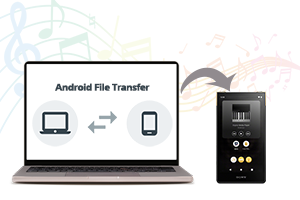
Macに保存されている曲を、ウォークマンへ入れる方法を説明します。
Macに保存している曲の保存場所を開く

お使いのMacに保存している音楽の保存場所を確認します。
Finderを使ってフォルダーを展開してください。
「Android File Transfer」をインストールする
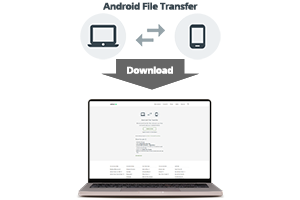
Macパソコンに保存されている音楽ファイルは、直接ドラッグ&ドロップでウォークマンに転送することができません。
お使いのパソコンにAndroid File Transferをインストールし、このアプリケーションを使って曲の転送を行います。
* Google社の「Android File Transfer」のダウンロードは停止されています。(2024年7月30日)
Macに保存している曲をウォークマンに転送する
Macに保存している音楽ファイルは、「Android File Transfer」を使って、ウォークマンの[Music]フォルダにコピーすることで、ウォークマンに転送できます。
転送方法を動画で説明します。
動画のテキスト版は、以下よりご確認ください。
macOSパソコンに保存している曲をウォークマンに転送する
以下の操作を行ってウォークマンに曲を転送してください。
- ウォークマンとパソコンを付属のUSBケーブルで接続する
お使いのmacOSパソコンによっては、専用の変換ケーブルが必要な場合があります。 - 「USBの接続用途」の確認画面では、[ファイル転送]を選択し[OK]をタップする
 Launchpadを開き、Android File Transferを起動する
Launchpadを開き、Android File Transferを起動する
確認画面が表示された場合は[開く]を選択し、「ようこそ」の画面が表示された時は[使ってみる]をクリックします。- Android File Transferの画面で、[Music]フォルダを開く
- 次に、macOSパソコン内の音楽を保存しているフォルダを開く
この動画ではデスクトップ上の[音楽の保存先]というフォルダに曲を保存している場合で説明します。 - 手順4で開いた[Music]フォルダと手順5で開いた曲が保存されているフォルダを並べて表示する
- ウォークマンに転送したい曲をAndroid File Transfer側の[Music]フォルダにドラッグ&ドロップする
- [Music]フォルダに曲がコピーされた後に、ウォークマンで曲が再生できることを確認する